ポッドキャストをダウンロードして同期する
1.ポッドキャストを登録する
![1[iTunes Store]をクリック,2[Podcast]をクリック,3 聴きたいポッドキャストをクリック ,iTunesを起動しておく](/contents/051/img/img20101230122533032521.jpg)
![4[無料購読]をクリック ,ポッドキャストの詳細が表示された](/contents/051/img/img20101230122729074703.jpg)
![5[購読]をクリック,[「○○(ポッドキャスト名)」を配信してもよろしいですか?]が表示された](/contents/051/img/img20101230122830036678.jpg)
2.ダウンロードしたポッドキャストを確認する
![1[Podcast]をクリック,2 ポッドキャストがダウンロードされたことを確認 ,iPod touchで再生するので、iTunesでは再生しないでおく,ほかのタイトルも聴きたい場合は、ダブルクリックしてポッドキャストの一覧を表示し、聴きたいタイトルの[入手]をクリックする,ほかのポッドキャストもダウンロードしておく,ポッドキャストがダウンロードされた,標準では最新の1タイトルだけがダウンロードされる](/contents/051/img/img20110121184952049011.jpg)
3.未再生のポッドキャストを同期する
![1 iPod touchをパソコンに接続,2[iPod touch]をクリック ,3[Podcast]をクリック,4[Podcastを同期]をチェック,5 ここをチェックして[すべてのPodcast内] [すべて未再生の]を選択,6[適用]をクリック ,iTunesに登録しているポッドキャストの一覧が表示された,同期が完了したらiPod touchとパソコンの接続を解除しておく](/contents/051/img/img20110121185145089276.jpg)
ポッドキャストを再生する
1.[ミュージック]を起動する
![スリープを解除しておく ,ポッドキャストをiPod touchに転送しておく,[ミュージック]をタップ](/contents/051/img/img20110121185209028305.jpg)
2.[Podcast]を表示する
![1[その他]をタップ,2[Podcast]をタップ](/contents/051/img/img20101230124707046198.jpg)
3.ポッドキャストを再生する
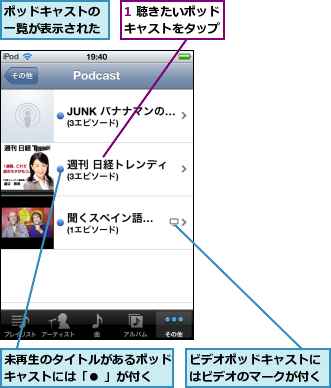
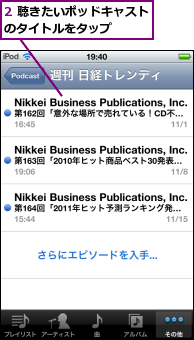
4.ポッドキャストを聴く
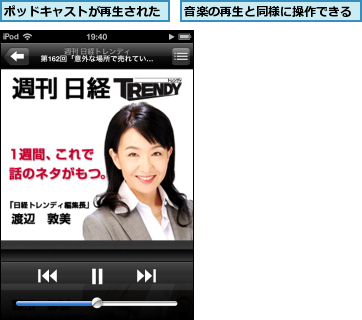
[ヒント]ポッドキャストってなに?
ポッドキャストは、インターネット経由でダウンロードできる無料のコンテンツです。iPod(アイポッド)と「放送」を意味するBroadcast(ブロードキャスト)を組み合わせた造語で、音声データや動画データで配信されます。1回で完結するのではなく、テレビやラジオと同じように連続したエピソードとして配信されるのが一般的です。配信のタイミングは番組によって異なり、毎日・毎週配信されるものもあれば、たまにしか配信されない番組もあります。ポッドキャストの内容は、ニュース、スポーツ、音楽、芸能など多岐に渡ります。iTunes Storeには多くのポッドキャストが登録されていて、どれでも好きな番組を楽しめます。
[ヒント]ポッドキャストの更新の設定を変更するには
ポッドキャストを登録すると、iTunesの[Podcast]にすべて保存されます。ポッドキャストは一度登録しておけば、最新のエピソードが自動でダウンロードされます。標準では、ダウンロードの確認は毎日行われますが、設定を変更することもできます。[Podcast]の画面下の[設定]をクリックすると、エピソードの更新を確認する頻度を[毎時間][毎日][毎週][手動]から選べるほか、新しいエピソードがあった場合にダウンロードする/しないなどの処理方法を選択できます。さらに、設定したいポッドキャストを選択して[既定の設定を使う]のチェックをはずせば、「新しいエピソードがあってもダウンロードしない」「古いエピソードは自動消去する」といったルールを、ポッドキャストごとに設定できます。
[ヒント]ポッドキャストは削除できる?
パソコンから転送したポッドキャストは、iPod touchから直接削除することはできません(iPod touchでダウンロードしたものは削除可能です)。削除するには、「ポッドキャストをダウンロードして同期する」の手順3の画面で、不要になったポッドキャストのチェックをはずして同期し直します。ポッドキャストのファイルそのものを削除したいときは、iTunesの[Podcast]でポッドキャストを選択し、[Delete]キーを押して削除できます。
[ヒント]ビデオポッドキャストは横向きでも楽しめる
ポッドキャストには、音声だけのオーディオポッドキャストと、動画付きのビデオポッドキャストがあります。ビデオポッドキャストを再生すると、音声といっしょに動画も再生され、iPod touchを横向きにすると画面が横向きになり、動画が画面いっぱいに表示されます。じっくりとビデオポッドキャストを楽しみたいときは、横向きで見るのがおすすめです。

[ヒント][ミュージック]の画面のアイコンをカスタマイズするには
[ミュージック]の画面下には[プレイリスト][アーティスト][曲][アルバム][その他]の5つのアイコンが並んでいます。このアイコンの配置はユーザーが自由に変更できます。[その他]‐[編集]をタップすると、いろいろなアイコンが表示されるので、ドラッグして既存のアイコンと入れ替えてみましょう。ポッドキャストをよく聴くのであれば、[Podcast]のアイコンを画面下にドラッグして入れ替えると、アイコンが常に表示されるようになり便利です。
![1[その他]の画面で[編集]をタップ ,2 入れ替えたいアイコンをドラッグ ,3 画面右上の[完了]をタップ](/contents/051/img/img20110104191003080147.jpg)




